
2025-02-18 13:11:03来源:meihuatou 编辑:佚名
在视频编辑中,有时我们需要删除视频中的某个小片段,尤其是当视频中间存在不需要的内容时。剪映作为一款功能强大的视频编辑软件,可以帮助我们轻松实现这一目标。下面将详细介绍如何在剪映中删除视频中间的一小部分。

首先,确保你已经安装了剪映软件,并打开它。在剪映的主界面,点击“开始创作”按钮。接下来,在素材库中选择你想要编辑的视频,点击“添加”按钮将其导入到剪映的编辑界面中。
视频导入后,你会看到视频在编辑界面的时间轴上显示。通过滑动时间轴或点击视频预览窗口,你可以快速定位到需要删除的视频片段的起始位置。
当你找到需要删除的片段的起始位置时,点击下方工具栏中的“剪辑”按钮,然后选择“分割”。这样,视频就被分割成了两部分,你选中的部分前面会有一个分割点。
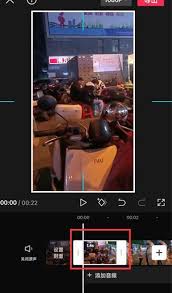
接下来,将时间轴移动到需要删除片段的结束位置,再次点击“剪辑”并选择“分割”。这样,视频就被分割成了三部分:你想要保留的前半部分、你想要删除的中间部分,以及你想要保留的后半部分。
分割完成后,选中中间需要删除的视频片段。你可以通过点击片段来选中它,选中的片段会有一个白色的边框。选中后,点击下方工具栏中的“删除”按钮,该片段就会被成功删除。
如果你想要调整剩余视频的时长,可以通过拖动时间轴上的分割点来实现。例如,如果你想要缩短前半部分视频的时长,可以将时间轴移动到前半部分视频的结束位置,然后拖动分割点向左移动。同样地,你也可以调整后半部分视频的时长。
完成编辑后,点击右上角的“导出”按钮。在导出界面中,你可以选择导出的格式、分辨率和位置等参数。设置完成后,点击“导出”选项,剪映就会开始处理并导出你的视频。
通过以上步骤,你就可以在剪映中轻松删除视频中间的一小部分了。剪映的分割和删除功能使得视频编辑变得更加简单和直观,即使是没有专业视频编辑经验的人也能够快速上手。希望这篇文章能够帮助你更好地使用剪映进行视频编辑。